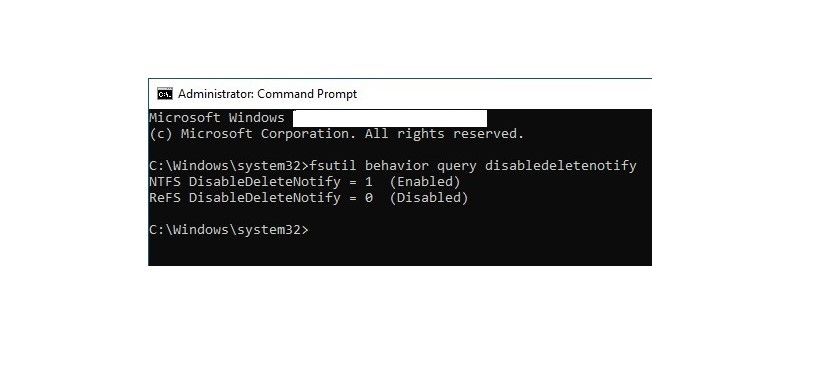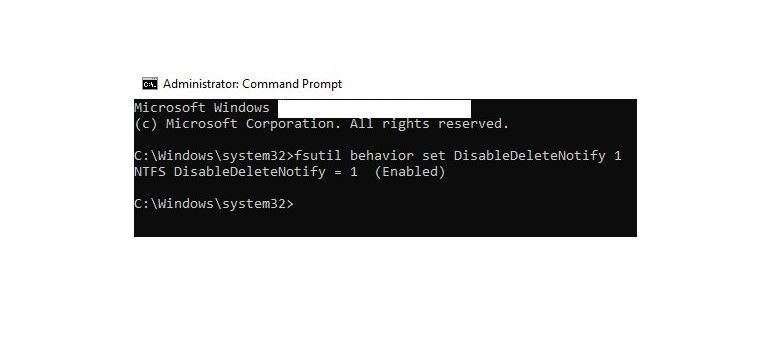Warum Sie den TRIM-Befehl deaktivieren sollten und wie Sie dies tun
Möchten Sie Ihre Daten wiederherstellbar halten, auch wenn Sie sie versehentlich löschen? Dann sollten Sie dieses Verfahren ausführen.
TRIM ist ein ATA-Befehl für SATA-SSDs, der das Windows-Betriebssystem anweist, die Seiten aus dem SSD-Datenblock selektiv zu löschen.
Der Befehl kann die Leistung Ihres Laufwerks verbessern, aber manchmal kann er mehr schaden als nützen. Deshalb werden wir heute besprechen, warum und wie Sie diesen Befehl deaktivieren sollten.
Warum Sie den TRIM-Befehl deaktivieren müssen
Der TRIM-Befehl verbessert die Leistung von SSDs erheblich, da die Seiten nicht mehr aus dem Datenblock verschoben und nach dem Entfernen der gelöschten Seiten wiederhergestellt werden müssen. Es macht die gelöschten Daten jedoch nicht wiederherstellbar.
Im Falle eines versehentlichen Datenverlusts von der SSD können Sie diese daher auch mit Hilfe automatisierter Datenwiederherstellungstools nicht wiederherstellen. Wenn Sie also regelmäßig Dateien löschen, bevor Sie sie sichern, sollte dieser Befehl deaktiviert werden.
So deaktivieren Sie den SSD TRIM-Befehl
Vor dem Deaktivieren des TRIM-Befehls ist unbedingt zu prüfen, ob der Befehl bereits deaktiviert wurde. Gehen Sie dazu folgendermaßen vor:
- Geben Sie „ cmd “ in die Windows-Suchleiste ein.
- Klicken Sie mit der rechten Maustaste auf die Eingabeaufforderung und wählen Sie Als Administrator ausführen aus .
-
Geben Sie den folgenden Befehl ein und drücken Sie die Eingabetaste.
fsutil behavior query disabledeletenotify
Wenn der Befehl DisableDeleteNotify = 1 zurückgibt, ist der Befehl bereits deaktiviert. Wenn der Befehl DisableDeleteNotify = 0 zurückgibt, ist der Befehl aktiviert und Sie müssen ihn deaktivieren. So geht’s:
- Geben Sie „ cmd “ in die Windows-Suchleiste ein.
- Klicken Sie mit der rechten Maustaste auf die Eingabeaufforderung und wählen Sie Als Administrator ausführen aus .
-
Geben Sie den folgenden Befehl ein und drücken Sie die Eingabetaste.
fsutil behavior set disabledeletenotify 1
Es ist wichtig, dass Sie Ihren Computer neu starten, nachdem der Befehl deaktiviert wurde, damit die Änderung wirksam wird.
Deaktivieren Sie TRIM, um gelöschte Daten abrufbar zu halten
Inzwischen sollten Sie wissen, warum Sie TRIM deaktivieren sollten und wie es geht. Auch wenn es Ihnen die Gewissheit gibt, dass ein versehentlicher Datenverlust wiederhergestellt werden kann, sollten Sie es wieder einschalten, wenn die Deaktivierung die Leistung Ihres Laufwerks beeinträchtigt.